Sukurti smėlio dėžės pristatymą
Bet kurią smėlio dėžę paverskite pristatymu. Tai paprasta ir galima padaryti vienu mygtuko spustelėjimu!
Kaip tai veikia
Žaidimo režimu perimama jūsų turima smėlio dėžė ir paverčiama prezentacija. Viskas, ką jums reikia padaryti, tai sukurti smėlio dėžutę ir spustelėti viršuje esantį mygtuką Play (Groti).
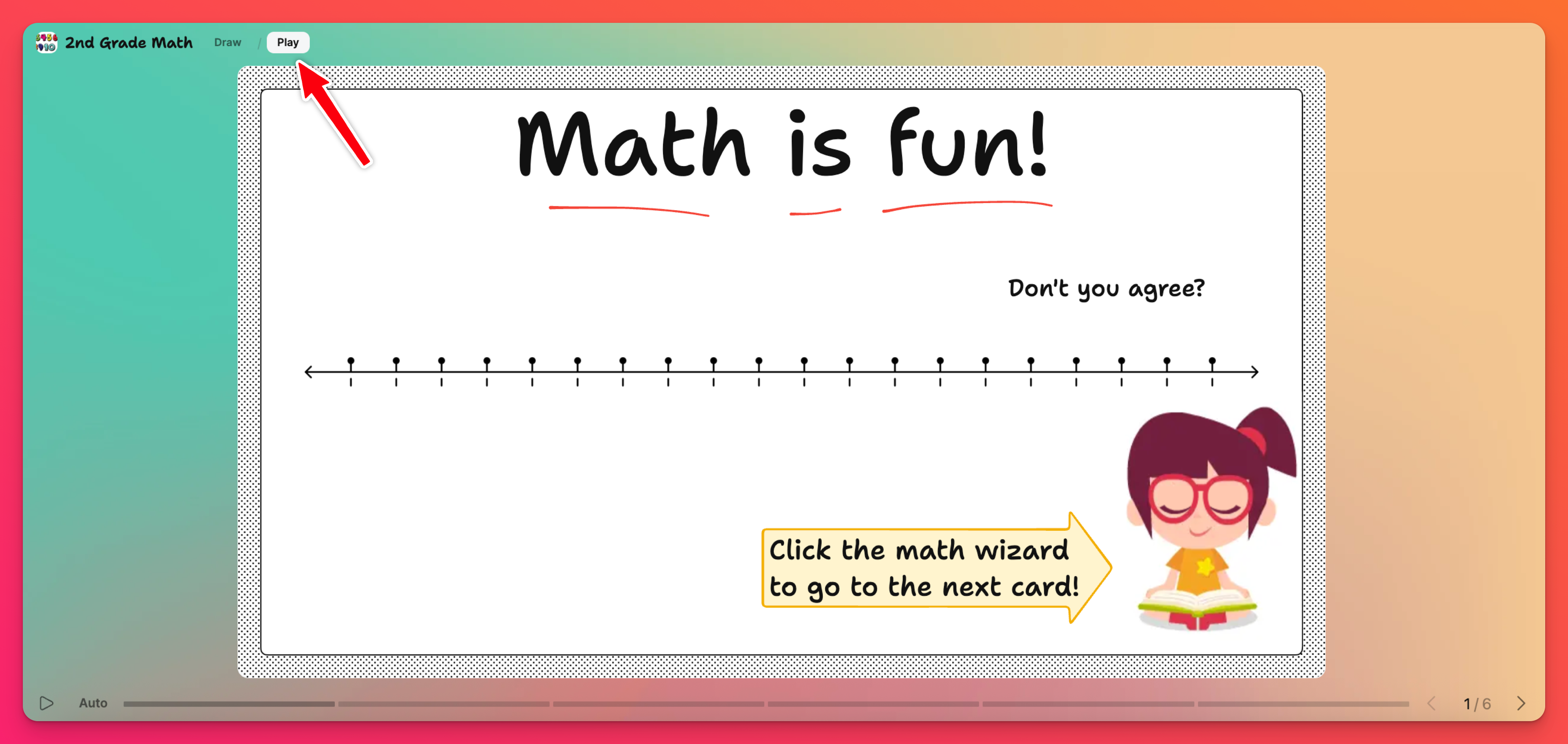
Visi priedai išliks funkcionalūs, todėl galėsite peržiūrėti "YouTube" vaizdo įrašus ir skaityti PDF dokumentus tiesiai iš prezentacijos.
Naudojimasis atkūrimo režimu
Norėdami paversti savo smėlio dėžutę prezentacija, spustelėkite ekrano viršuje esantį mygtuką Play (Groti). Taip automatiškai pereisite į prezentacijos režimą.
Norėdami naršyti tarp kortelių, naudokite rodykles ekrano apačioje arba klaviatūros rodyklių klavišus.
Automatinio atkūrimo režimas
Jei norite, kad prezentacija tarp kortelių judėtų automatiškai, spustelėkite mygtuką Auto. Pasirinkite konkretų laiką arba pasirinkite " Auto", kad kortelės būtų perjungiamos naudojant automatiškai sugeneruotą laiką, atsižvelgiant į kortelėje esančio turinio kiekį.
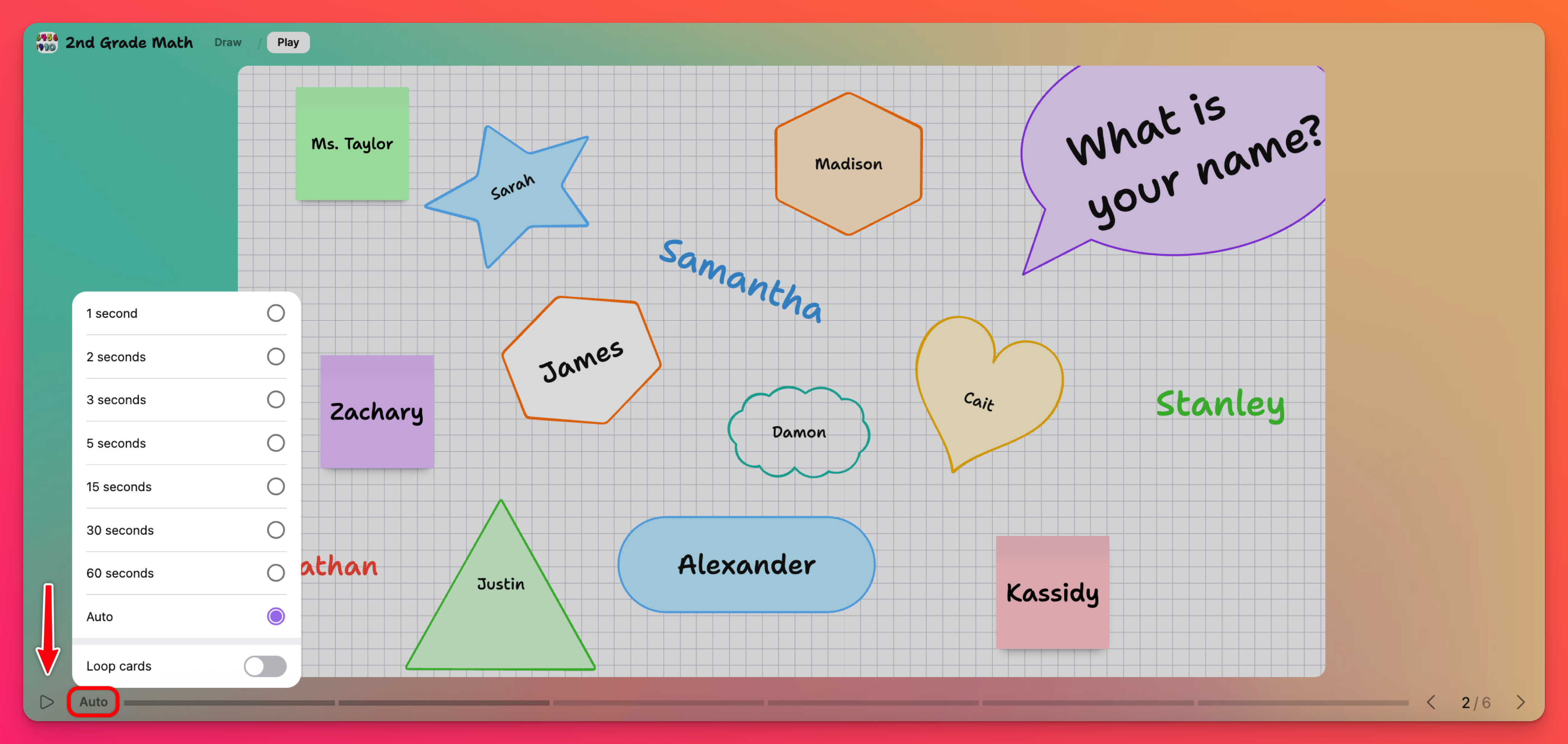
Taip pat galite perjungti mygtuką, esantį šalia "Loop cards," į padėtį ON (įjungta). Taip prezentacija bus perkelta į pirmąją kortelę po paskutiniosios, kad prezentacija vyktų nepertraukiamai.
Bendrinkite prezentaciją
Grįžkite į "Draw" režimą spustelėję " Draw" prezentacijos viršuje. Spustelėkite rodyklę "Share" (bendrinti), kad rastumėte visus būdus, kaip bendrinti ir eksportuoti prezentaciją.
Bendrinimo parinktys
Norėdami bendrinti savo prezentaciją, spustelėkite rodyklę Share (bendrinti) viršutiniame dešiniajame smėlio dėžės kampe, po to vieną iš meniu pateiktų parinkčių.
*Kopijuotigrojimo nuorodą į smėlio dėžę nukreipia naudotojus į prezentaciją Grojimo režimu. Dalijimasis "Play" nuoroda nereiškia, kad naudotojai, naudodamiesi nuoroda, negali pereiti iš " Play" režimo į " Draw" režimą.
Dėl šios priežasties svarbu įsitikinti, kad leidimai nustatyti atitinkamai, kad prireikus naudotojai negalėtų pridėti prie smėlio dėžės. Daugiau apie privatumą ir leidimus skaitykite čia, o tam tikrų kortelių leidimus panaikinkite čia.
Taip pat galite pasirinkti įterpti savo pristatymą į kitą svetainę spustelėję Įterpti į tinklaraštį ar svetainę.
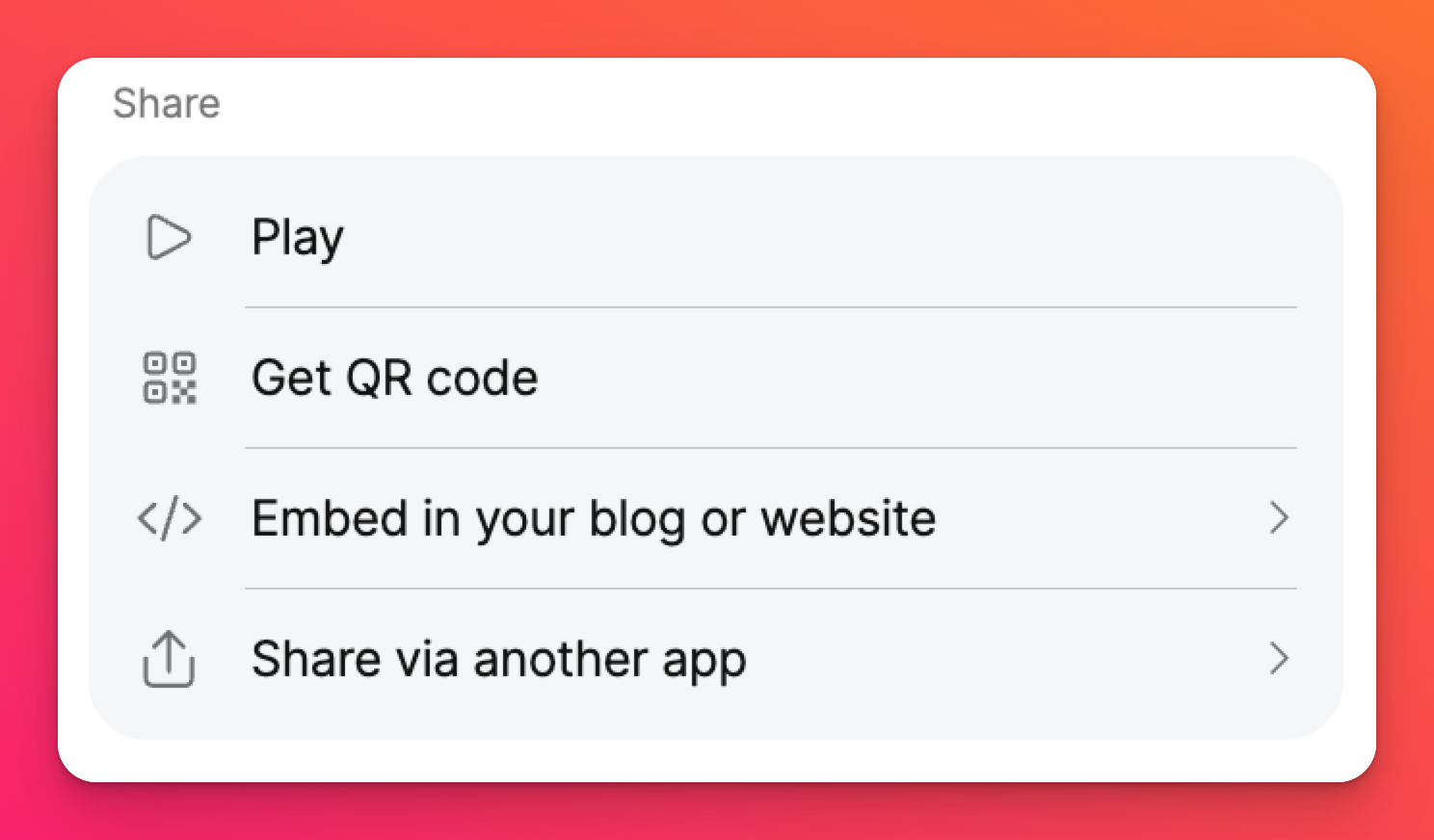
Eksportavimo parinktys
Eksportuoti prezentaciją galite keliais skirtingais būdais:
Eksportuoti kaip vaizdus - Eksportuokite prezentaciją kaip atskirus kiekvienos kortelės paveikslėlius, patalpintus į zip failą.
Eksportuoti kaip PDF - išsaugokite prezentaciją PDF formatu su galimybe įtraukti QR kodą.
Spausdinti - atsispausdinkite prezentaciją, kad turėtumėte fizinę kopiją. Čia taip pat yra galimybė įtraukti QR kodą.

